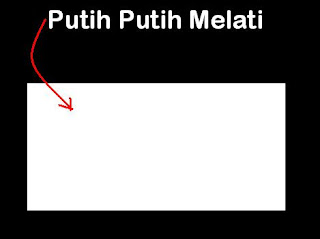Salam Sejahtera,
Sedikit mengenai Civil Design:
Pernahkah anda mendengar perkataan 'Grading Wizard'?
Grading Wizard adalah suatu menu software sokongan yang boleh didapati pada Autocad Civil Design. Menu-menu civil design boleh di add on kepada Autodesk Land Desktop (LDD). Untuk mendapatkan menu grading wizard dan lain-lain, anda perlu membeli CD Civil design dan install seperti anda install software Land Desktop.
Setelah anda siap install, buka Land Desktop seperti biasa dan taip 'menu load' pada command. Anda akan menjumpai menu civil disana dan load kedalam LDD.
Dalam tutorial ini, kita akan belajar bagaimana untuk design sebuah kolam atau 'pond'. Untuk tugasan ini, kita masih memerlukan satu topography yang telah dibuat 'surface'.
Untuk itu, data-data Tutorial 40 yang lepas masih diperlukan dalam tutorial ini.
Bagaimana untuk memulakannya:
Kita akan membina sebuah 'pond' seperti ditunjukkan dalam gambar dibawah. Sebelum itu, sila perhatikan satu kawasan segiempat yang berwarna magenta dalam gambar itu. Itu adalah gambaran pond yang akan dibina. Dua garisan yang merentasi pond itu ialah garisan Cross-Section. Kita masih menggunakan surface topography dari tutorial yang lalu.
1. Sebagai langkah pertama, anda perlu ada satu kawasan mempunyai kontour ketinggian. Kita menggunakan satu topgraphy yang telah dibina surface. Saya akan menggunakan topography yang sama seperti didalam tutorial 41 yang lepas. Anda dinasihatkan supaya membaca tutorial-tutorial sebelum ini untuk lebih faham.
Ok, kita akan membuat satu rectangle seperti kawasan yang ditunjuk dalam gambar dibawah.
Rectangle yang berwarna merah itu ialah perimeter pond yang akan dibina.
2. Lukiskan satu rectangle kedudukan orientasi sepeti diatas. Gunakan 'polyline' command untuk membuatnya. Masukkan elevation atau aras ketinggian kepada perimeter rectangle itu. Caranya mudah sahaja.
Klik pada rectangle itu dan taip 'PR'. Dialog box 'Properties' akan muncul. Sila perhatikan tempat yang bertanda merah itu. Taipkan nilai elevation disitu. Sebagai contoh, taipkan 80.00. Selepas selesai, keluar dari dialog box ini.
Rectangle itu telah mempunyai nilai elevation yang bersamaan 80.0m
Selepas itu, kita perlu offset rectangle itu 5m arah kedalam. Tujuannya adalah untuk membuat platform dan slope disebelah dalam pond tersebut. Caranya seperti berikut.
Taip 'O' yang bermaksud offset, taip 5, enter. Selepas itu klik pada rectangle dan drag kearah anak panah seperti gambar diatas.
Sekarang, kita telah mempunyai 2 rectangle yang mempunyai elevation yang sama.
3. Selepas itu klik pada menu 'Grading' dan diikuti dengan menu-menu seperti dalam gambar dibawah.
4. Untuk meneruskan tugasan ini, anda perlu klik pada menu itu, turutan menu itu adalah seperti dibawah:
Klik: > Grading > Slope Grading > Grading Wizard...
Command akan memaparkan:
Command:
Select a polyline, line, arc, or grading object
Pick side:
Klik pada tempat yang bertanda merah dan arahkan cursor mengikut arah anak panah itu.
5. Dialog box 'Footprint' seperti dibawah akan muncul. Sebagai contoh, masukkan nilai Base Elevation seperti yang ditunjukkan dalam gambar dibawah. Selepas itu klik Next.
6. Dialog box 'Target' seperti dibawah muncul, klik pada 'Surface' dan scroll down untuk cari EGL_SOUTH. Klik Next.
7. Dialog box 'Slopes' seperti dibawah akan muncul. Masukkan nilai seperti ditunjukkan. Selepas itu klik Next.
8. Dialog box 'Corner' akan muncul. Tick pada Radial Projection dan selepas itu klik Next sekali lagi.
9. Dialog box 'Accuracy' muncul. Klik Next.
10. Dialog box terakhir 'Appearance' muncul. Klik Finish.
11. Rekabentuk slope bahagian luar pond telah siap dibina. Kawasan yang berwarna merah adalah cut slopes dan yang berwarna biru adalah fill slopes. Lihat gambar dibawah.
12. Sekarang kita akan membuat slope dibahagian dalam pond tersebut. Lakukan step yang sama seperti step 5 - step 10. Tetapi untuk step yang ke 6 terdapat sedikit perbezaan. Pada dialog box 'Target', untuk Grading Target, tick kepada elevation. Sila ikut seperti gambar dibawah.
Selepas keluar dari dialog ini. Anda perlu klik Next sampai ke dialog box yang terakhir. Hasilnya adalah seperti gambar dibawah.
Ini ialah pandangan atas untuk pond yang telah direkabentuk itu. Anda boleh mengubah bentuk saiz atau elevation terhadap perimeter pada pond tersebut. Jika anda mengubah rekabentuk perimeter pond itu, garisan merah dan biru yang mewakili slope itu juga akan automatik berubah.
Begitulah cara yang ringkas, cepat dan mudah untuk design suatu pond dengan menggunakan Grading Wizard.
Apa yang saya tunjukkan disini adalah sebagai contoh sahaja. Mungkin tidak sesuai dengan tugas anda. Jika anda telah memahami bagaimana untuk membuatnya, anda boleh lakukan dengan kesesuaian kerja anda.
Grading menu ini banyak kegunaannya. Banyak perkara yang boleh dilakukan jika melibatkan kerja tanah. Antaranya anda boleh mengira volume cut and fill kerja tanah, mengira isipadu air takungannya, generate cross-section atau untuk membuat kontour bagi sesuatu rekabentuk dan design untuk earthwork. Software ini sangat sesuai terutamanya kepada seorang Civil Cad designer, juruukur tanah ataupun seorang jurutera awam.
Untuk mengetahui bagaimana cara membuat Cross Section, sila layari; Tutorial 41.
Bersambung di lain hari. Selamat Maju Jaya.
Terima Kasih.
Admin.
Rahman Ahmad
mancadd@yahoo.com